Lenovo S6000L User Guide [id]

Lenovo S6000L - Panduan Pengguna
Lenovo S6000L
Panduan Pengguna V1.0
Harap baca
tindakan pencegahan keselamatan dan catatan penting
di buku panduan yang disediakan sebelum menggunakan perangkat ini.
file:///I|/027/HTML/20130809/A120871_S6000L%20HTML/A120871_S6000L%20HTML_ID/index.html[2013-8-20 13:33:32]

Lenovo S6000L - Bab 01
Bab 01
1-1 Tampilan Perangkat Anda
1-2 Tombol
1-3 Menyalakan/Mematikan Perangkat Anda
1-4 Mengaktifkan/Menonaktifkan Layar
1-5 Mengunci/Membuka Kunci Layar
Gambaran Umum Lenovo S6000L
1-6 Tip Navigasi
1-7 Layar Awal
1-8 Mengubah Layar Awal
1-9 Bilah Status
1-10 Aplikasi Terbaru
1-11 Manajemen Aplikasi
1-12 Memasukkan Teks
1-1 Tampilan Perangkat Anda
Gambar hanya untuk referensi saja, dan mungkin berbeda dengan Lenovo S6000L-F Anda.
1-2 Tombol
Tombol Daya
Untuk menyalakan perangkat Anda, tekan dan tahan tombol ini selama 3 detik, lalu lepaskan.
Jika perangkat Anda dalam keadaan menyala, tekan tombol ini untuk menonaktifkan layar.
Jika layar tidak aktif, tekan tombol ini untuk mengaktifkan layar.
Untuk mematikan perangkat Anda, tekan dan tahan tombol ini selama sekitar 1 detik, lalu pilih
file:///I|/027/HTML/20130809/A120871_S6000L%20HTML/A120871_S6000L%20HTML_ID/chapter01.html[2013-8-20 13:33:34]
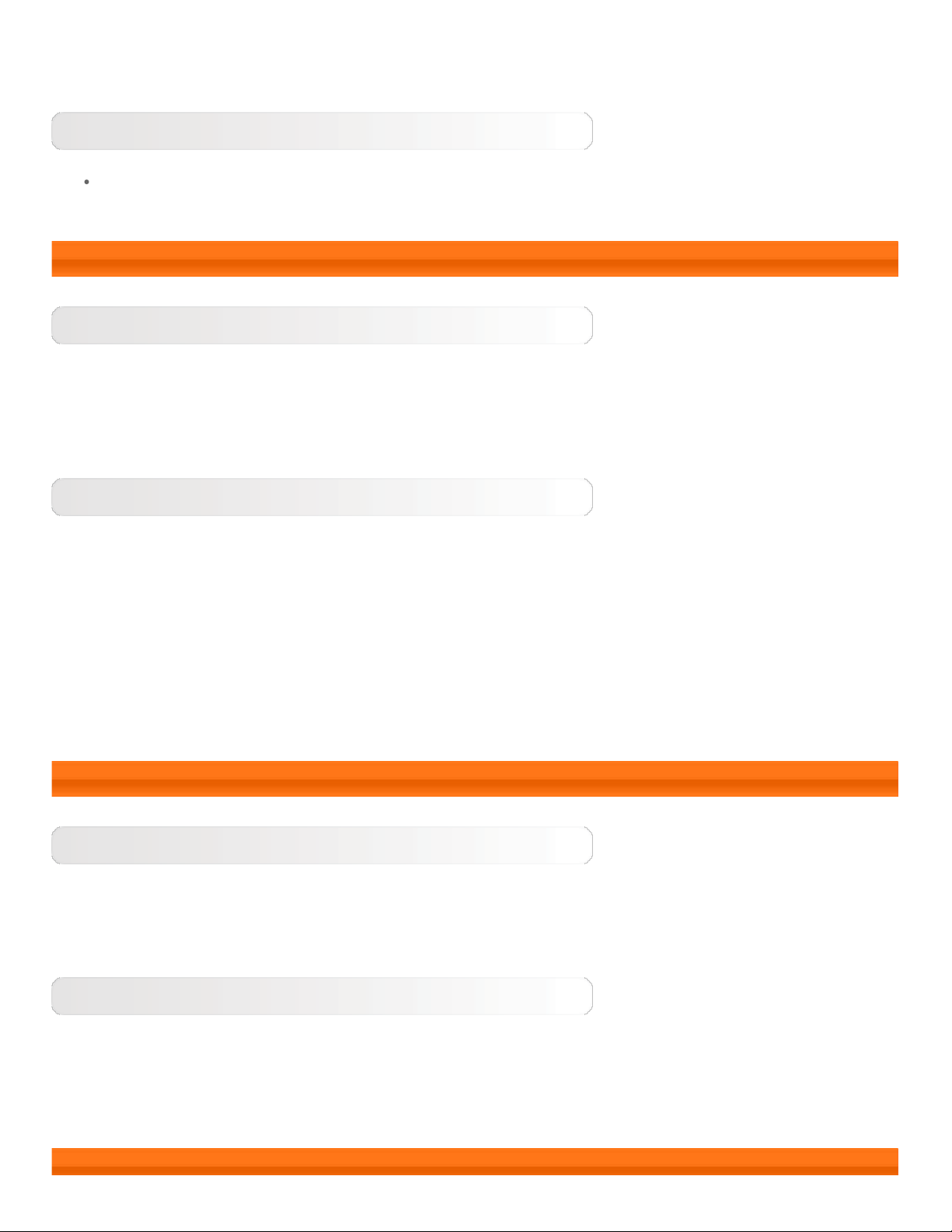
Lenovo S6000L - Bab 01
1-5 Mengunci/Membuka Kunci Layar
OKE di jendela pop-up Matikan daya untuk mematikan perangkat Anda.
Kontrol Volume
Tekan tombol Volume Atas atau Bawah untuk menyetel volume.
1-3 Menyalakan/Mematikan Perangkat Anda
Menyalakan Perangkat Anda
Tekan dan tahan tombol Daya pada perangkat Anda selama 3 detik, lalu lepaskan. Logo Lenovo dan
layar penyalaan akan muncul secara berurutan, yang menunjukkan perangkat Anda sudah
dinyalakan.
Mematikan Perangkat Anda
Tekan dan tahan tombol Daya di perangkat Anda selama 1 detik. Jendela pop-up Matikan daya
akan muncul. Ketuk OKE untuk mematikan perangkat Anda.
CATATAN: Saat menyambungkan ke komputer dengan kabel USB, pastikan daya baterai cukup
untuk pengoperasian normal; jika tidak, isilah baterai dengan adaptor daya AC sebelum
menyambungkan dengan kabel USB.
1-4 Mengaktifkan/Menonaktifkan Layar
Mengaktifkan Layar
Dengan layar nonaktif, tekan tombol Daya pada perangkat Anda untuk mengaktifkan layar. Layar
perangkat Anda kemudian akan menyala, yang menunjukkan layar sudah dinyalakan.
Menonaktifkan Layar
Jika Anda tidak perlu menggunakan perangkat untuk sementara waktu, Anda bisa menekan tombol
Daya untuk menonaktifkan layar. Perangkat Anda kemudian akan memasuki mode siaga untuk
menghemat daya.
file:///I|/027/HTML/20130809/A120871_S6000L%20HTML/A120871_S6000L%20HTML_ID/chapter01.html[2013-8-20 13:33:34]

Lenovo S6000L - Bab 01
Mengunci Layar
Kunci otomatis
Anda dapat mengatur waktu habis layar dengan mengetuk Tidur di Tampilan pada
Setelan. Jika tidak ada operasi dalam waktu siaga yang sudah ditentukan, layar akan otomatis
nonaktif, dan perangkat Anda akan otomatis terkunci.
Penguncian Manual
Jika Anda tidak akan menggunakan perangkat untuk sementara waktu, Anda bisa menekan tombol
Daya selama sekitar 1 detik untuk menonaktifkan layar. Perangkat Anda kemudian akan terkunci,
dan akan memasuki mode siaga.
Membuka Kunci Layar
Dalam mode siaga, tekan tombol Daya di perangkat untuk mengaktifkan layar. Lalu, ketuk dan
tahan ikon kunci, dan seret slider di atas ikon buka kunci, seperti yang diperlihatkan di ilustrasi di
bawah ini.
file:///I|/027/HTML/20130809/A120871_S6000L%20HTML/A120871_S6000L%20HTML_ID/chapter01.html[2013-8-20 13:33:34]

Lenovo S6000L - Bab 01
Setelan Pola Kunci Layar
Anda dapat mengatur pola kunci layar dengan mengetuk Pola di Gembok layar di Keamanan
pada
pribadi untuk membuka kunci layar sebelum bisa menggunakan perangkat Anda.
Setelan. Setelah fungsi ini diaktifkan, Anda akan diminta membuat pola buka kunci
1-6 Tip Navigasi
Kembali : Kembali ke layar sebelumnya.
Awal : Kembali ke layar Awal.
Aplikasi Terbaru : Menampilkan aplikasi yang baru saja digunakan.
Menu Lanjutan : Menampilkan pintasan seperti Preferensi, Kelola apl, Setelan sistem,
Tambah kapasitas lain dan Penghapusan sekali sentuh.
Menu Aplikasi : Menampilkan semua aplikasi yang tersedia.
file:///I|/027/HTML/20130809/A120871_S6000L%20HTML/A120871_S6000L%20HTML_ID/chapter01.html[2013-8-20 13:33:34]
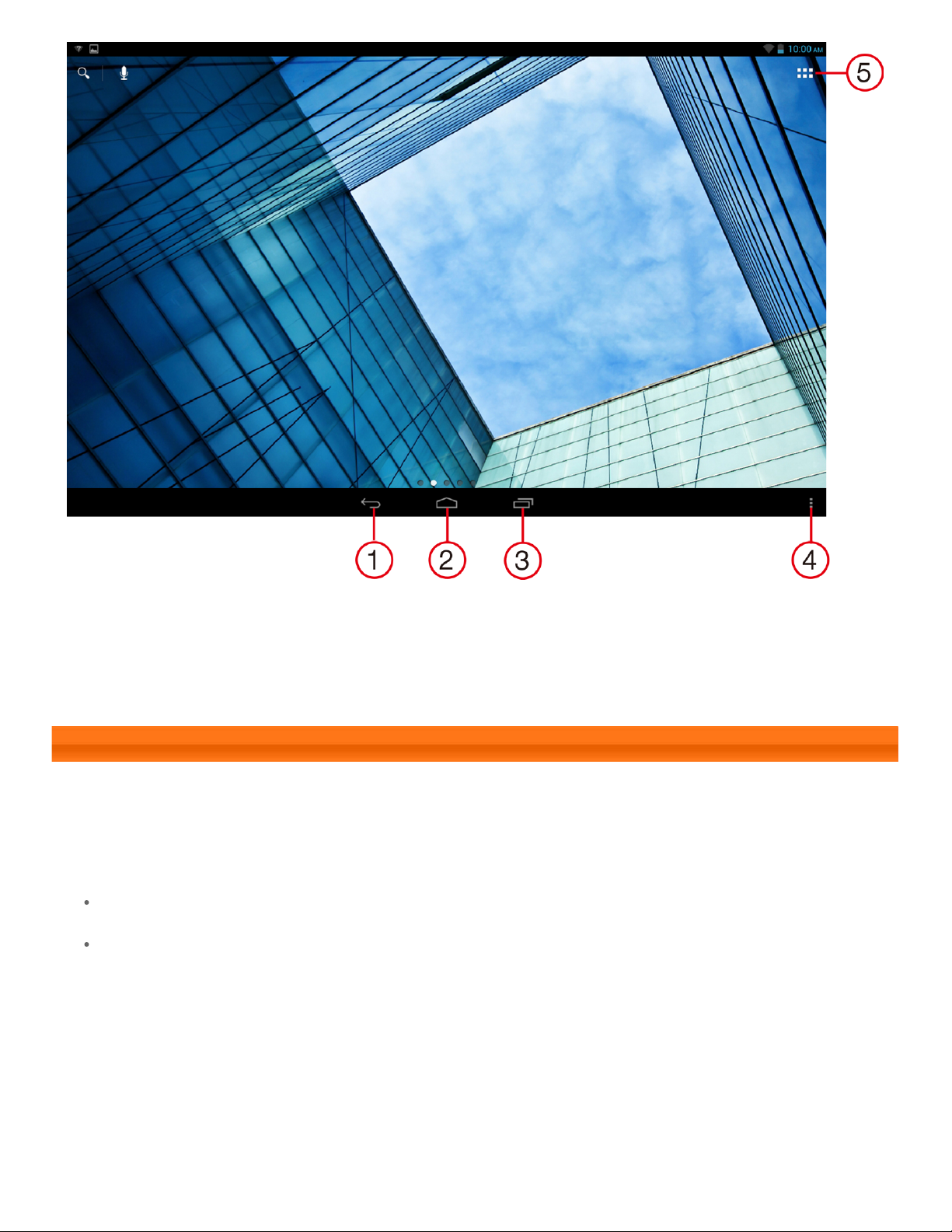
Lenovo S6000L - Bab 01
1 - Kembali 2 - Awal
3 - Aplikasi Terbaru 4 - Menu Lanjutan
5 - Menu Aplikasi
1-7 Layar Awal
Dengan desktop ini, Anda bisa dengan cepat melihat dan membuka aplikasi yang paling sering
digunakan.
Di layar Awal, Anda bisa menambahkan pintasan dan mengubah wallpaper.
Untuk menambahkan pintasan ke layar Awal, ketuk dan tahan ikon aplikasi di daftar aplikasi
sampai ditambahkan ke layar Awal.
Untuk mengubah wallpaper, ketuk dan tekan area kosong di Layar awal selama sekitar 2
detik. Anda dapat memilih wallpaper di jendela pop -up.
file:///I|/027/HTML/20130809/A120871_S6000L%20HTML/A120871_S6000L%20HTML_ID/chapter01.html[2013-8-20 13:33:34]

Lenovo S6000L - Bab 01
Untuk menghapus sesuatu di layar Awal, ketuk dan tahan item yang dipilih selama sekitar 2
detik hingga
muncul di sudut kanan atas ikon, lalu ketuk untuk menghapusnya.
Ketuk "akhiri mode edit" untuk menyelesaikan.
file:///I|/027/HTML/20130809/A120871_S6000L%20HTML/A120871_S6000L%20HTML_ID/chapter01.html[2013-8-20 13:33:34]

Lenovo S6000L - Bab 01
1-8 Mengubah Layar Awal
Perangkat Anda memiliki beberapa desktop.
Beralihlah antar layar dengan menggeser jari melintas layar. Ikon bisa dipindahkan dari satu panel
ke panel lain.
1-9 Bilah Status
Pesan sistem, jika ada, akan ditampilkan di bilah status.
Informasi tentang sambungan dan penerimaan Wi-Fi, tingkat daya, status pengisian daya, dan
pemberitahuan lain ditampilkan di bilah status.
Buka panel status untuk menampilkan panel pemberitahuan, yang berisi tombol mode Pesawat,
pintasan setelan Wi-Fi, tombol Putar layar otomatis, bilah alat Penyetelan kecerahan, tombol
Pemberitahuan dan pintasan Setelan.
file:///I|/027/HTML/20130809/A120871_S6000L%20HTML/A120871_S6000L%20HTML_ID/chapter01.html[2013-8-20 13:33:34]

Lenovo S6000L - Bab 01
1-10 Aplikasi Terbaru
Perangkat Anda mengingat aplikasi yang baru saja digunakan.
Ketuk
untuk membukanya.
untuk menampilkan daftar aplikasi yang baru saja digunakan. Ketuk salah satu aplikasi
file:///I|/027/HTML/20130809/A120871_S6000L%20HTML/A120871_S6000L%20HTML_ID/chapter01.html[2013-8-20 13:33:34]
